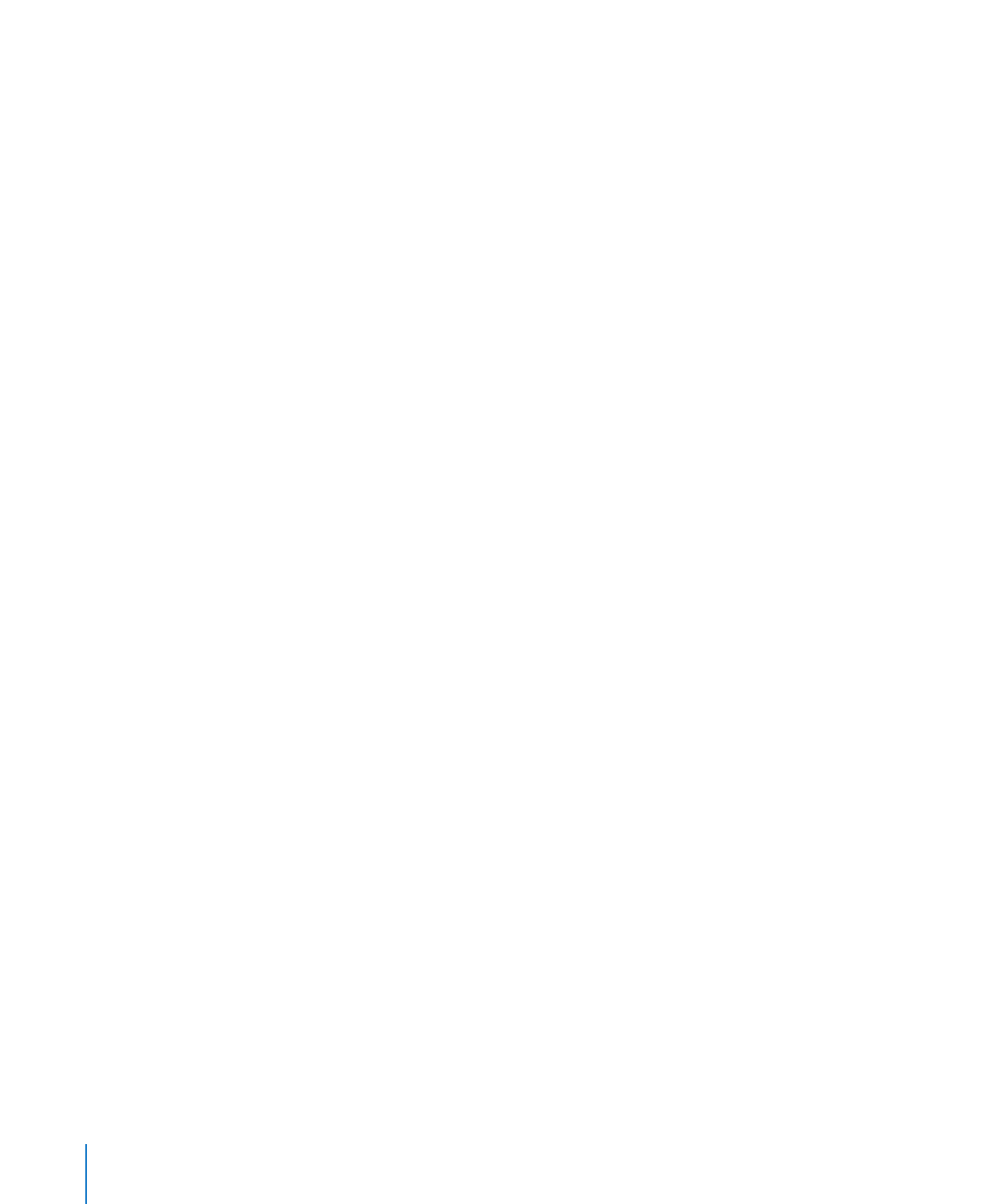
Управление категориями и подкатегориями таблицы
Способы управления категориями
Чтобы переместить строку из одной категории в другую, выделите эту строку
m
и перетащите ее в новую категорию.
Чтобы переместить категорию внутри таблицы, нажмите вкладку-указатель
ее строки категории и перетащите категорию на новое место.
Чтобы переместить категорию на уровень выше или ниже, нажмите
m
«Реорганизовать» на панели инструментов или выберите «Показать
дополнительные параметры» во всплывающем меню вкладки-указателя для
доступа к окну «Реорганизация». Нажмите кнопку «Сместить вверх» или «Сместить
вниз» рядом со столбцом.
Также можно нажать всплывающее меню вкладки-указателя для строки категории,
и затем выбрать «Повысить» (чтобы переместить категорию на более высокий
уровень) или «Понизить» (чтобы переместить категорию на более низкий уровень).
Для форматирования строки категории выберите одну или несколько ячеек,
m
а затем используйте панель форматирования или Инспектор графики для
изменения фоновой заливки и стиля текста. Изменения применяются ко всем
ячейкам в текущей строке категории и ко всем остальным строкам категорий того
же уровня.
84
Глава 3
Использование таблиц
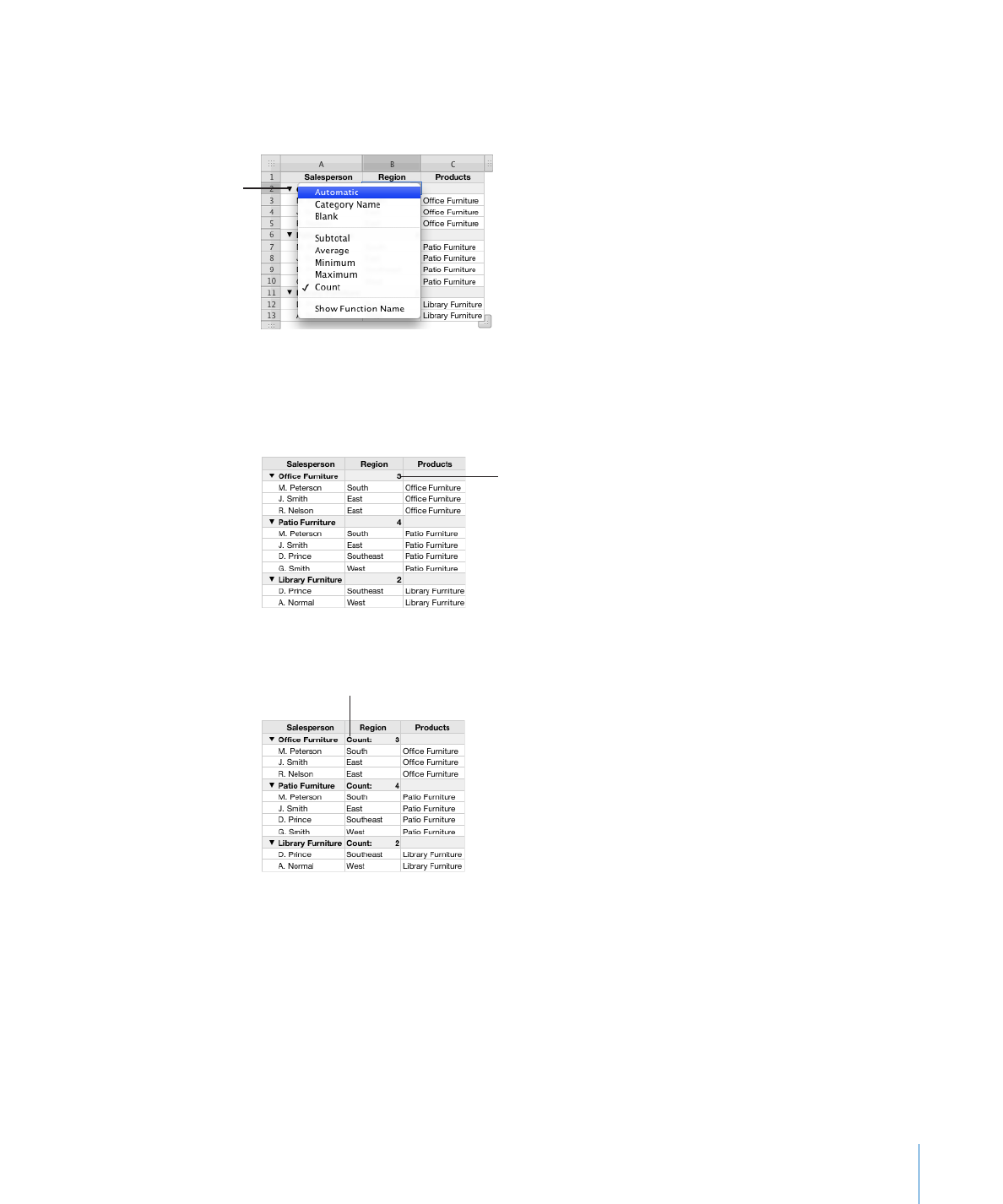
Глава 3
Использование таблиц
85
Чтобы отобразить значения, автоматически вычисленные на основе значений
m
ячеек столбца для категории или подкатегории, нажмите ячейку строки категории
и затем — треугольник раскрытия.
Нажмите треугольник
раскрытия для выбора
типа подсчета.
Выберите тип вычислительной операции («Подитог», «Среднее» и т. д.), чтобы
отобразить результаты операций согласно их вычисленным значениям (кроме
значений даты, времени или длительности); выберите «Количество», чтобы
отобразить количество непустых ячеек.
Счет заполненных ячеек
Чтобы отобразить вид вычисления, выберите «Показать имя функции»
во всплывающем меню, после того как выбран тип результата.
Название функции
Чтобы удалить содержимое ячейки в строке категории, выберите «Пустая»
m
во всплывающем меню ячейки.
Чтобы отобразить имя категории в ячейке, выберите вместо этого «Имя
категории».
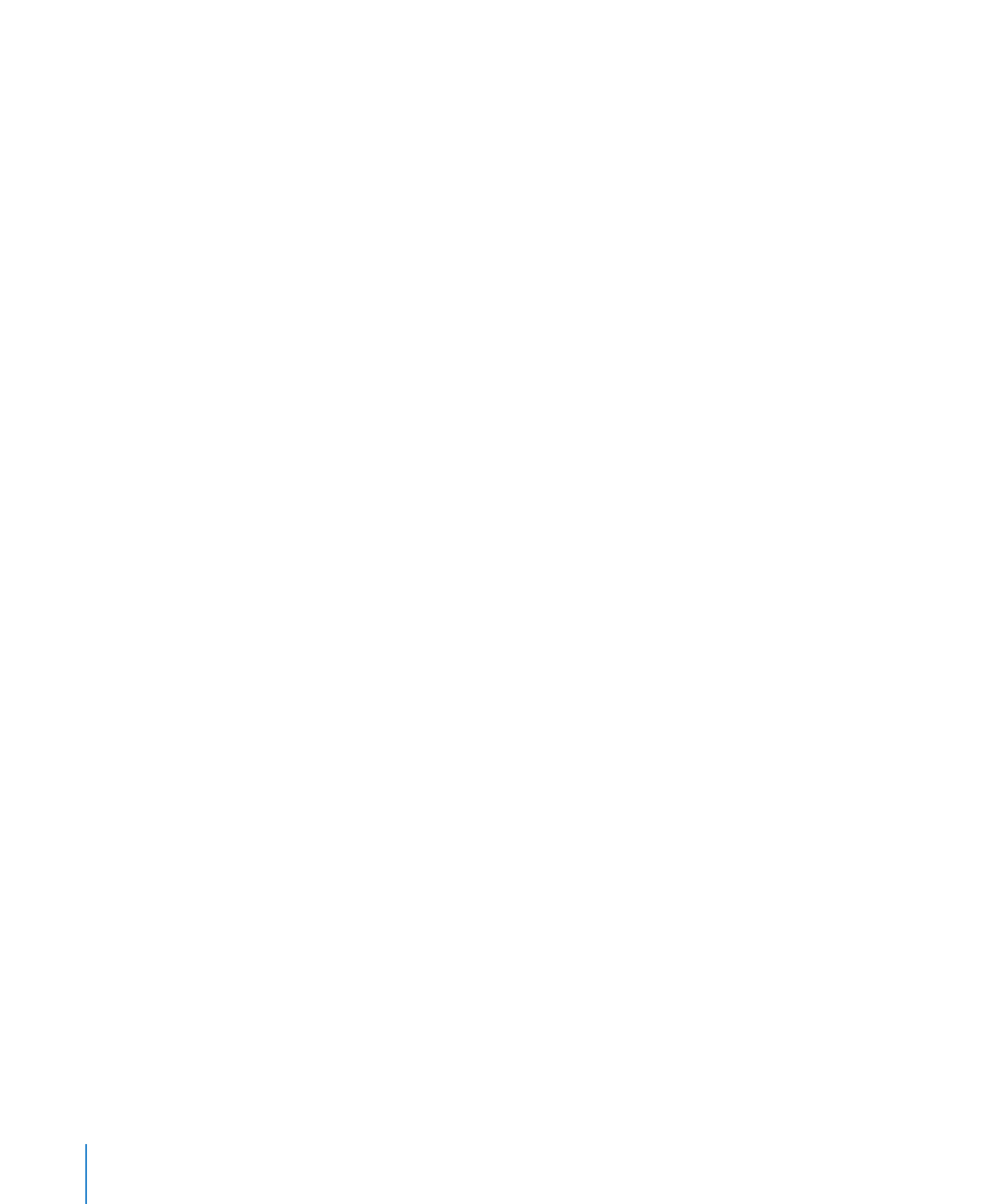
Чтобы добавить новую строку в категорию или подкатегорию, выберите «Добавить
m
строку выше» или «Добавить строку ниже» во всплывающем меню вкладки-
указателя. При добавлении новой строки ячейкам в столбцах значения категории
назначаются значения той категории или подкатегории, в которой была вставлена
данная строка.
Чтобы скрыть строки, выделите их и затем выберите «Скрыть выбранные строки»
m
во всплывающем меню вкладки-указателя.
Обычные строки в выделенном диапазоне будут скрыты, но строки категорий
останутся видимыми.
Чтобы развернуть или свернуть всю категорию целиком либо подкатегории
m
данного уровня, выберите пункт «Развернуть все» или «Свернуть все»
во всплывающем меню вкладки-указателя любой строки, расположенной
на нужном уровне.
Чтобы развернуть или свернуть все категории и подкатегории на всех уровнях
m
сразу, нажмите треугольник раскрытия в левом углу любой строки категории,
удерживая при этом клавишу Option.
Если на данном уровне есть свернутые категории, то при нажатии с клавишей
Option все категории развернутся.
Если на данном уровне есть развернутые категории, то при нажатии с клавишей
Option все категории свернутся.
86
Глава 3
Использование таблиц
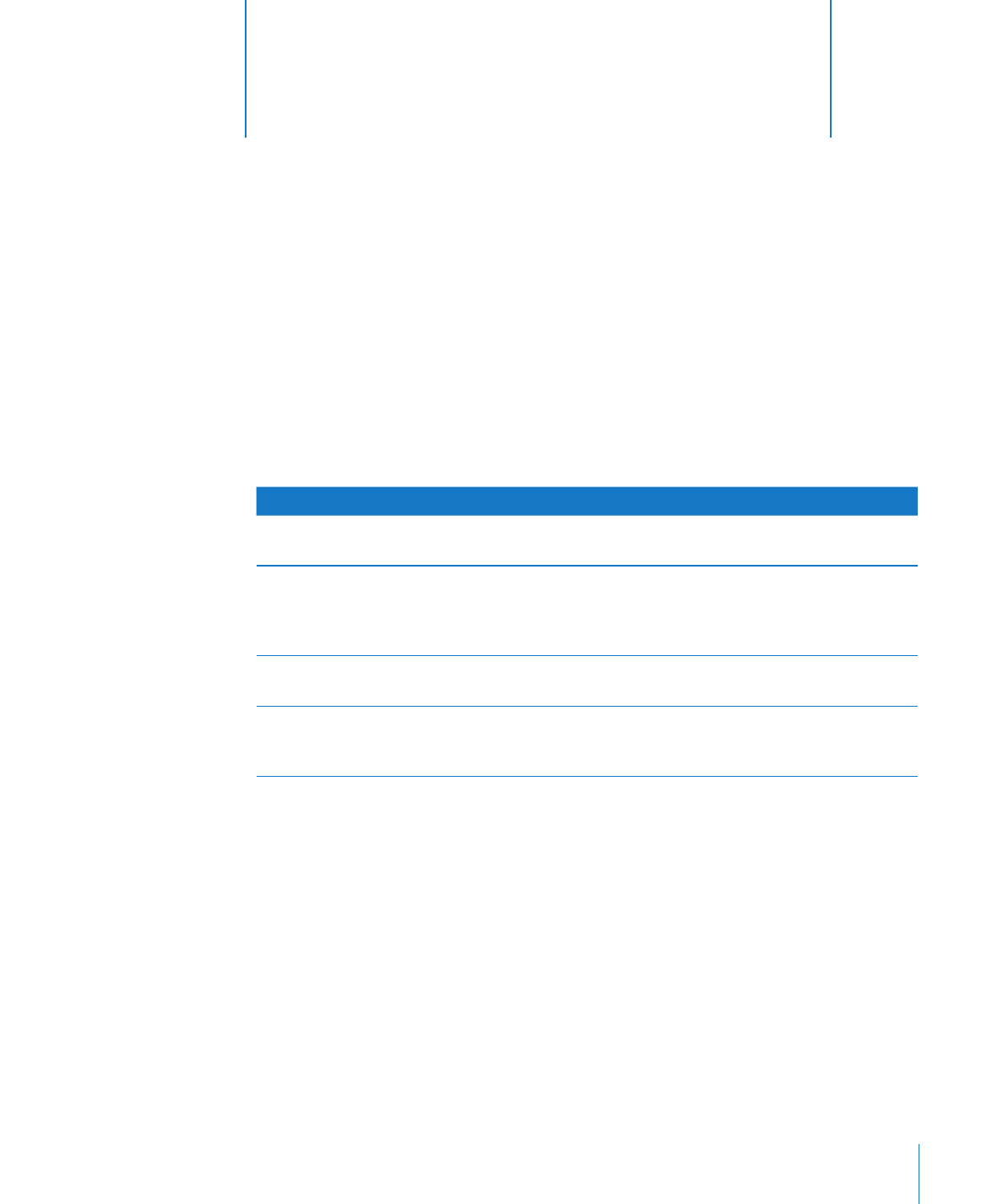
87
В этой главе даются инструкции по работе с ячейками
таблицы и их содержимым.
Размещение содержимого в ячейках таблицы
Для добавления содержимого в ячейки таблицы используются различные приемы.
Информация
См. пункт
Добавление, замена, копирование, вставка
и перемещение значений ячеек таблицы
«Добавление и изменение значений в ячейках
таблицы» на стр. 87
Форматирование и выравнивание текста
в ячейках таблицы, а также использование
фукнций поиска, замены и проверки
орфографии
«Работа с текстом в ячейках таблицы» на стр. 88
Работа с числовыми значениями ячеек таблицы «Работа с числами в ячейках таблицы» на
стр. 89
Использование автозаполнения для
автоматического повторения значения ячейки
в смежных ячейках
«Автозаполнение ячеек таблицы» на стр. 90
Добавление и изменение значений в ячейках таблицы
Добавляйте, изменяйте и удаляйте содержимое ячеек.
Способы добавления и изменения значений
Если ячейка пуста, выделите ее и затем введите значение. О выделении ячеек
m
в таблицах см. «Выделение ячейки таблицы» на стр. 60.
Чтобы заменить определенное содержимое в ячейке, выделите эту ячейку и затем
m
двойным нажатием выделите то, что хотите заменить. Если хотите заменить
и другое содержимое, выделите его, удерживая клавишу Shift. Введите текст для
замены выбранного содержимого.
Чтобы заменить все содержимое в ячейке, выберите ячейку и затем начните
m
вводить текст.
4